Există situații în care singura soluție la problema asociată cu funcționarea browserului este să o eliminați sau să o reinstalați. În acest articol, vom examina cum să dezinstalați browserul Google de pe dispozitive Windows, Mac OS X și Android și iOS. Cu toate acestea, există o posibilitate ca pe computerul dvs. să apară un virus care interferează cu funcționarea normală a browserului. Puteți descărca gratuit programul antivirus. selectarea și setarea celor mai potrivite pentru dvs. Verificați apoi sistemul. Dacă nu v-ați ajutat, vă vom arăta cum să eliminați Google Chrome de pe dispozitivele dvs.
Cum să dezinstalați Google Chrome de pe computer
Aceasta este cea mai obișnuită metodă standard de dezinstalare a programului din sistem. De regulă, este suficient să eliminați toate "cozi" ale programului.
Faceți clic pe butonul "Start" și mergeți la panoul de control.

În fereastra care se deschide, selectați secțiunea "Adăugați sau eliminați programe" (dacă aveți instalat Windows XP) sau "Dezinstalați programul" (dacă utilizați Windows 7 și versiuni ulterioare).
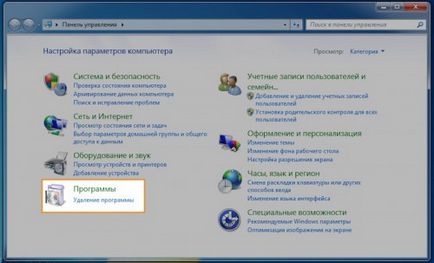
Apoi, între întreaga listă de programe instalate pe PC sau laptop este lăsată să găsească și să elimine acel browser Google Chrome. Îl puteți găsi în listă, dar îl puteți filtra utilizând caseta de căutare, deoarece din Windows 7 avem o astfel de oportunitate. Faceți clic pe Google Chrome, iar deasupra listei apare butonul "Ștergeți", dând clic pe care va găsi procesul de dezinstalare a programului. În plus, puteți efectua această acțiune făcând clic dreapta pe program din listă.
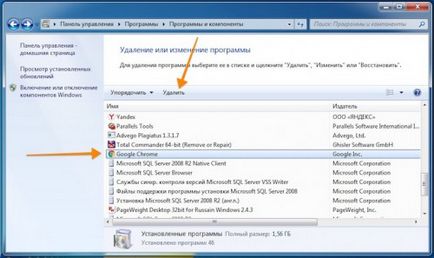
Cum să dezinstalați Google Chrome de pe computerele Mac OS X
- Trebuie să deschideți dosarul Google Chrome și să-l trageți în "Coșul de gunoi" din doc.
- Rețineți că dacă Chrome este instalat în dosarul "Programe", trebuie să aveți drepturi de administrator.
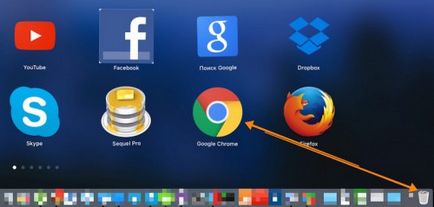
Dezinstalați Google Chrome de pe dispozitive Android
Dezinstalați Google Chrome de pe iPhone și iPAD
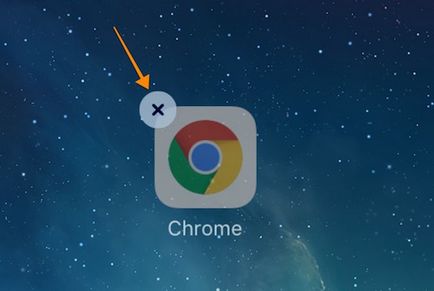
Pentru a elimina Chrome pe iOS, trebuie doar să faceți clic pe pictograma aplicației de pe ecranul principal și să păstrați degetul în această poziție timp de aproximativ o secundă. Apoi, în colțul superior, faceți clic pe cruce și așteptați ca îndepărtarea să se finalizeze. După toate acestea rămâne doar pentru a confirma acțiunea.
Nu uitați, puteți alege și descărca un browser. care vă va plăcea din catalogul nostru. Acest lucru nu este neapărat Google Chrome. Petreceți puțin timp, citiți recenzii, instalați mai multe browsere diferite și suntem siguri că veți găsi unul care să vă satisfacă toate nevoile.